Piractwo jest bardzo ważną kwestią dla osób tworzących dziś treści w Internecie. Teraz twórcy muszą poświęcać tyle samo uwagi, aby chronić swoją pracę przed piractwem, ponieważ przeznaczają na tworzenie samego dzieła. To naprawdę frustrujące, ponieważ jest to całkowita strata czasu, którą można wykorzystać bardziej produktywnie w tworzeniu nowych treści. Powiedział, że piractwo jest czymś, co nikt z nas nie może przyjąć lekko i powinien poświęcić trochę czasu, aby zapewnić przynajmniej warstwę ochrony naszej pracy.
Jedną z najłatwiejszych rzeczy, które można piractwem w Internecie, są zdjęcia. To boli, aby zobaczyć zdjęcie, które udało ci się uchwycić i edytować czasem przez wiele godzin, aby uzyskać idealny profil kolorów, używany przez kogoś innego, nie dając ci należnych kredytów. Dlatego znaki wodne są tak ważne, ponieważ dodają warstwę bezpieczeństwa do Twoich zdjęć, nie dopuszczając nikogo do korzystania z nich bez Twojej zgody. Jednak dodanie znaku wodnego do poszczególnych zdjęć jest bardzo czasochłonne i niewykonalne. Na szczęście na Macu jest wiele aplikacji firm trzecich, które umożliwiają grupowanie zdjęć ze znakami wodnymi:
Batch Watermark Photos na komputerze Mac
Chociaż istnieje kilka aplikacji, które pozwalają na grupowanie zdjęć ze znaków wodnych na Macu, moim ulubionym jest PhotoBulk (9, 99 USD). PhotoBulk sprawia, że dodawanie do zdjęć tekstowego lub graficznego znaku wodnego jest naprawdę łatwe. Najlepszą częścią korzystania z PhotoBulk jest to, że po utworzeniu niestandardowego znaku wodnego można go zapisać jako ustawienie wstępne, a następnie stosowanie znaków wodnych staje się procesem jednoetapowym. Zobaczmy więc, jak korzystać z PhotoBulk, dobrze?
- Pierwszym i oczywistym krokiem jest pobranie i zainstalowanie aplikacji na komputerze Mac.
2. Gdy aplikacja zostanie zainstalowana na Twoim urządzeniu, uruchom aplikację i kliknij przycisk plusa, aby dodać zdjęcia, na których chcesz umieścić znak wodny.

3. Jak widać, po lewej stronie aplikacji otrzymujemy wiele opcji, takich jak znak wodny, zmiana rozmiaru, optymalizacja itd.

4. Ponieważ koncentrujemy się na znakach wodnych naszych zdjęć dzisiaj, kliknij pole obok znaku wodnego . Tutaj możesz wybrać typ znaku wodnego, który chcesz dodać, klikając menu rozwijane zaznaczone na obrazku.

5. Na potrzeby tego artykułu użyjemy znaku wodnego obrazu. Wybierz opcję Obraz z menu rozwijanego, a następnie kliknij przycisk przeglądania, aby wybrać obraz znaku wodnego.

6. Teraz dostosuj położenie, rozmiar i krycie znaku wodnego i dotknij przycisku "Start" . Po kliknięciu przycisku Start aplikacja poprosi o wybór miejsca, w którym chcesz zapisać swoje zdjęcie. Wybierz lokalizację, a następnie zapisz zdjęcia.

7. Gdy aplikacja przetworzy wszystkie obrazy, otrzymasz opcję zapisania ustawienia, na wypadek gdybyś chciał użyć tych samych ustawień ponownie w przyszłości. Kliknij przycisk "Save Preset", aby to zrobić.

8. Poniżej znajdują się oryginalne i oznaczone znakiem wodnym obrazy do porównania. Jak widać, jakość oryginalnych zdjęć nie jest w żaden sposób zmniejszona. Jedyną zmianą jest zastosowanie znaku wodnego na zdjęciach.






Znak wodny Twoje zdjęcia, aby chronić je przed piractwem
Jak widać, bardzo łatwo było zastosować znaki wodne do zdjęć za pomocą aplikacji PhotoBulk. Po zapisaniu ustawień wystarczy kilka sekund, aby zastosować znaki wodne do swoich zdjęć. Dla mnie to niezbędnik dla każdego, kto pracuje ze zdjęciami. Istnieją inne aplikacje takie jak Photomarks, BatchPhoto i iWatermarkPro, jednak PhotoBulk jest zdecydowanie najlepiej wyglądającym i najłatwiejszym w użyciu.

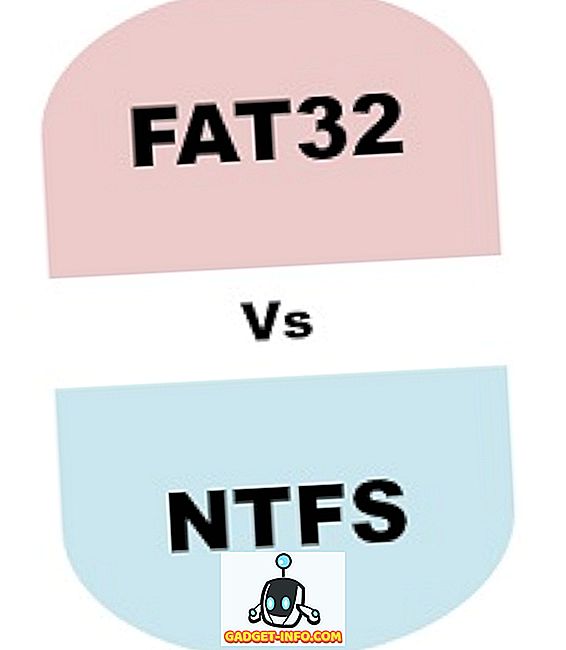
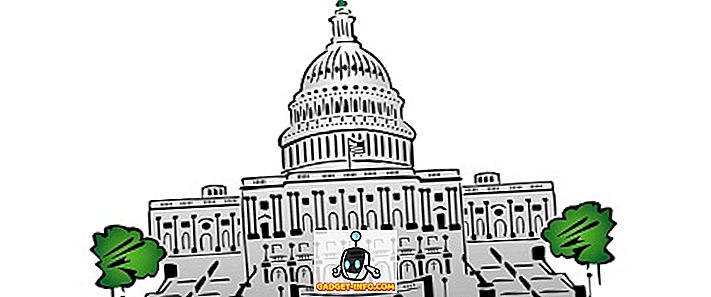

![Nerdy Pickup Lines od Mashable Crew [wideo]](https://gadget-info.com/img/more-stuff/363/nerdy-pickup-lines-mashable-crew.jpg)




